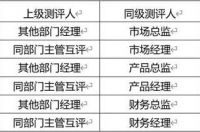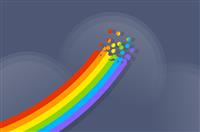
感谢邀请,雷哥今天主要跟大家分享下如何使用Excel提取文本中的数字。
从数字长度是否固定的角度出发分类,根据数字的规律雷哥分为以下几个场景。
方法1:函数法
使用文本提取函数LEFT,RIGHT, MID等函数。
语法: =Right(文本,提取的数字个数)。例如,=right(A2,3)表示把单元格A2右边数,前3个字符提取出来。
方法2:分列法
step1:如图所示,选中需要分列的数据,单击「数据」——「分列」——「固定宽度」
step2:单击需要分列的部分,出现分割线后,单击完成即可
直接使用函数=-LOOKUP(1,-RIGHT(A2,ROW($1:$9))) 提取文本中的数字。
大家一看到这个函数是不是有点懵?不过没关系 ,雷哥给大家仔细讲解下。
解释:RIGHT(A2,ROW($1:$9)) 表示,从左边开始提取A2的前1位,前2位,前3位,....,前9位数据。添加 符号 - 后, 正数变为负数,文本则变为错误值。 使用=Lookup(1,数据),表示忽略错误值后,提取小于或者等于1数值。
说了这么多,不知道大家听明白了没?具体操作见下图哈。
有些朋友会问,说了这么多,真是烦。有没有特别简单的方法提取数据呢?
雷哥明确告诉你,怎么可能没有。下面雷哥分享下超简单的方法
具体方法为 Ctrl+E 人工智能法
step1:在B2单元格中手动输入数据4960后,按下Ctrl+E
step2:如果发现第二列数据还不是我们需要,就需要我们手动输入需要的数据。
此时发现,自动出现的数据就是我们需要的数据。
假如文本比较乱呢,照样可以快速提取数字。如图所示,照样可以快速提取数字。
提示:只要Excel版本在2016以上,就可以使用功能Ctrl+E功能。
总结
雷哥分享了不同场景的提取方法,建议大家掌握这个方法。当然了,最简单的方法还是Ctrl+E人工智能法。
各位小伙伴,你最喜爱的方法是哪个呢? 欢迎留言交流~
欢迎大家关注【头条送书小王子】雷哥office,每周免费送Excel/ PPT书/分享职场办公神技,希望我的分享可以提高大家工作效率,从此不加班~